Windows Spotlight là hình ảnh chọn lọc của Microsoft dành cho Windows 10, mà cụ thể là hình ảnh trên trang nhà Bing hay khác. Windows Spotlight trên Windows 11 còn được hỗ trợ dùng làm hình nền cho màn hình desktop (xem lại bài viết này) bên cạnh màn hình khóa.
Khi bạn đặt hình ảnh Windows Spotlight dùng làm nền màn hình khóa hay desktop thì Windows sẽ tải chúng xuống vào một thư mục trong ổ đĩa cài đặt hệ điều hành. Đây là điều không phải ai cũng biết và chưa kể các tệp ảnh không mở xem được.
Tuy nhiên, nếu bạn muốn lấy các hình ảnh Windows Spotlight tuyệt đẹp trên Windows 11 thì làm theo như sau.
Bước 1: Bạn mở File Explorer > dán đường dẫn bên dưới vào thanh địa chỉ > bấm Enter.

%LocalAppData%\Packages\Microsoft.Windows.ContentDeliveryManager_cw5n1h2txyewy\LocalState\Assets
Hoặc bạn có thể truy cập từ hộp Run (Win +R) rồi nhập đường dẫn trên để truy cập.
Bước 2: Bạn sẽ thấy hàng chục tệp trắng trong thư mục Assets, chúng chính là các tệp hình ảnh Windows Spotlight được tải xuống.

Bước 3: Bạn sao chép tất cả các tệp ảnh nào, tạo một thư mục mới ở vị trí thuận tiện và dán vào.
Bước 4: Bạn tiến hành thêm đuôi cho từng file bằng cách bấm vào ảnh > bấm phím F2 > thêm dấu chấm sau tên hoặc bạn đặt lại tên và thêm định dạng ảnh là PNG hay JPG.
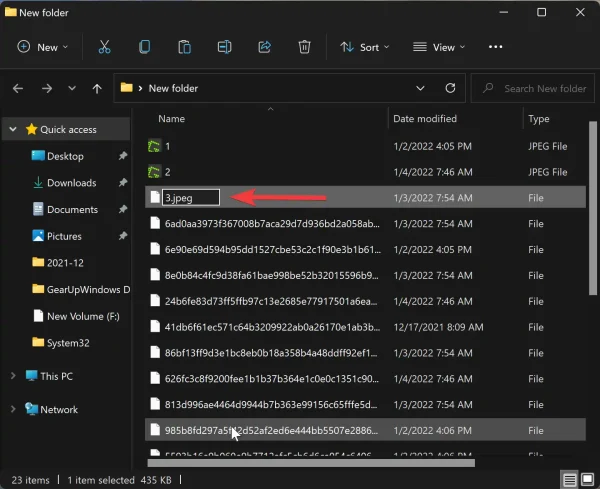
Thí dụ: Bạn đổi tên tệp sang ABC và thêm định dạng PNG thì tệp sẽ là ABC.PNG.
Bước 5: Bạn bấm đúp vào tệp ảnh để kiểm tra kết quả.
Mẹo để tìm hình ảnh chất lượng cao hơn
Windows Spotlight mang lại nhiều hình ảnh tuyệt vời, nhưng chưa hẳn tất cả đều ở độ phân giải cao nhất. Nếu bạn muốn hình ảnh có độ phân giải tốt hơn, một số trang web và cộng đồng trực tuyến chia sẻ các hình ảnh Spotlight với chất lượng cao hơn mà bạn có thể tải về và sử dụng. Hãy tìm kiếm từ khóa “Windows Spotlight images” trên Google để khám phá thêm nguồn tài nguyên phong phú này.
Cách tải hình ảnh từ Windows Spotlight để làm hình nền
Sau khi đã lấy được hình ảnh từ Windows Spotlight, bạn có thể sử dụng chúng làm hình nền không chỉ cho màn hình khóa mà còn cho desktop. Để làm điều này, hãy:
Bước 6: Nhấp chuột phải vào hình ảnh và chọn “Set as desktop background” để áp dụng hình ảnh làm nền di động.
Hoặc, nếu bạn muốn cài đặt hình ảnh đó làm hình nền cố định, vào Cài đặt > Personalization > Background và chọn hình ảnh từ thư mục bạn đã lưu.
Các ứng dụng hỗ trợ quản lý hình ảnh Windows Spotlight
Có nhiều ứng dụng giúp bạn quản lý và lưu trữ hình ảnh Spotlight một cách tiện lợi hơn. Một số ứng dụng cho phép bạn lưu hình ảnh tự động mỗi khi Windows cập nhật background hoặc khả năng sắp xếp theo ngày tải. Hãy tìm kiếm trong Microsoft Store để tìm một ứng dụng phù hợp với nhu cầu của bạn.
